Een terminalemulator starten in Linux Mint 20
Voordat we u laten zien hoe u de terminalemulator gebruikt, laten we u eerst zien hoe u toegang krijgt tot de terminalemulator in Linux Mint 20. Er zijn verschillende manieren om de terminalemulator in Linux Mint 20 te starten, beschreven in de volgende secties:.
Methode 1: Het terminalpictogram in de taakbalk gebruiken
Er is een speciaal terminalpictogram in de taakbalk van het Linux Mint 20-systeem. Klik eenvoudig op dit pictogram om de terminalemulator te starten, zoals weergegeven in de volgende afbeelding:

Methode 2: Het Mint-menu gebruiken
Een andere methode om de terminalemulator in Linux Mint 20 te starten, werkt via het Mint-menu. Klik eenvoudig op het pictogram van de terminalemulator om het te openen, zoals weergegeven in de volgende afbeelding:

Zodra het Mint-menu op uw bureaublad is gestart, ziet u het terminalpictogram in dat menu. Klik op het pictogram om de terminalemulator te starten, zoals hieronder weergegeven:
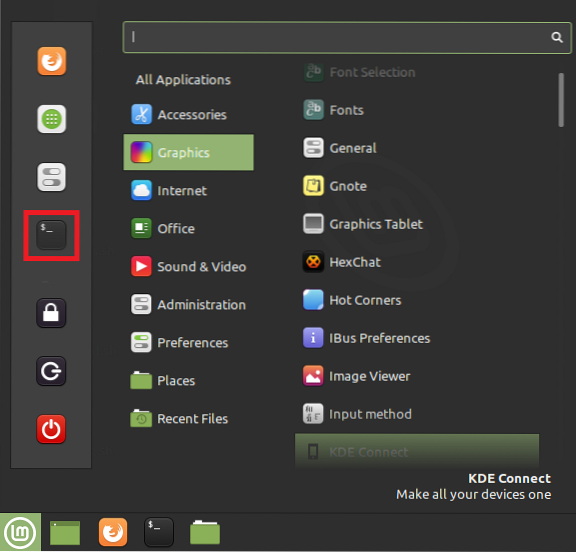
Methode 3: De zoekbalk in het Mint-menu gebruiken
Bij deze methode moet u het Mint-menu opnieuw starten door dezelfde procedure te volgen als beschreven in methode 2. Nadat u het Mint-menu heeft geopend, ziet u een zoekbalk. Typ 'terminal' in de zoekbalk, en je ziet een 'terminal' zoekresultaat. Door op dit resultaat te klikken, start u de terminalemulator, zoals weergegeven in de onderstaande afbeelding:

Methode 4: Het contextmenu gebruiken
Een eenvoudigere manier om de terminalemulator in Linux Mint 20 te starten, is via het contextmenu. Klik met de rechtermuisknop ergens op uw Linux Mint 20-bureaublad om het contextmenu te starten. Selecteer in dit menu de optie 'Openen in Terminal' om de terminalemulator te starten, zoals gemarkeerd in de volgende afbeelding:
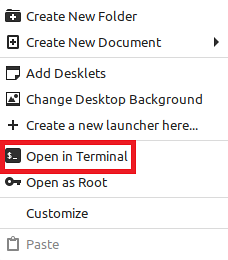
Methode 5: De sneltoets Ctrl+Alt+T gebruiken
Ten slotte is de eenvoudigste manier om de terminalemulator in Linux Mint 20 te starten eenvoudig door de 'Ctrl+Alt+T' snelkoppeling. Wanneer u deze toetsen tegelijk indrukt, wordt de terminalemulator onmiddellijk gestart, zoals weergegeven in de volgende afbeelding:

Een terminalemulator gebruiken
Een terminalemulator kan in Linux Mint 20 voor veel verschillende doeleinden worden gebruikt, waarvan de meest voorkomende functies hieronder worden vermeld:
- Geef opdrachten aan uw systeem om bepaalde taken uit te voeren.
- Update en upgrade uw systeem.
- Pakketten op uw systeem installeren.
- Bestanden manipuleren, zoals het maken en wijzigen van bestanden, het wijzigen van toegangsrechten, het verplaatsen van de ene naar de andere locatie, enz.
- Genereer gedetailleerde batterijrapporten van uw systeem.
- Vind hardware- en systeemdetails.
- Schakel uw systeem uit of start het opnieuw op.
Conclusie
Het artikel van vandaag heeft je alle verschillende methoden geleerd die je kunt gebruiken om de terminalemulator in Linux Mint 20 te starten. Het artikel liet u ook enkele van de meest voorkomende taken zien die u kunt uitvoeren met de terminalemulator. Door dit artikel door te nemen, begrijpt u hopelijk nu het belang van een terminalemulator in Linux.
 Phenquestions
Phenquestions


